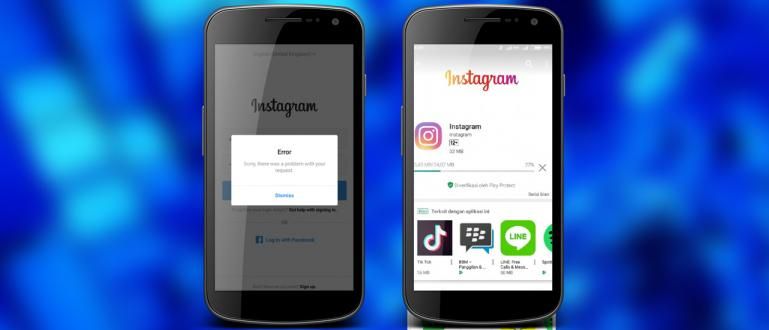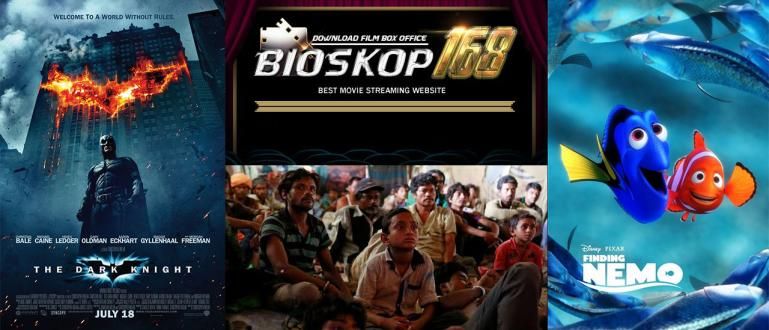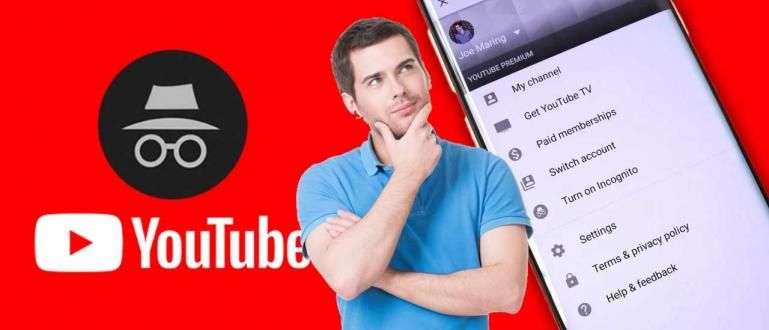Cách live stream game trên Facebook như streamer rất dễ, bạn đã biết chưa! Sau đây, ApkVenue sẽ mách bạn cách live stream game trên FB để nổi tiếng hơn nhé!
Cách phát trực tiếp trên Facebook có thể khiến bạn nổi tiếng hơn như một người phát trực tiếp trò chơi nổi tiếng. Hơn nữa, nếu bạn thực sự giỏi chơi game.
Không chỉ YouTube và Twitch, ngay bây giờ nền tảng Facebook cũng có các tính năng Trò chơi trên Facebook có thể chứa người phát trực tiếp trò chơi từ khắp nơi trên thế giới.
Bằng cách sử dụng nó, bạn có thể làm Live streaming Trò chơi và được theo dõi bởi những người dùng mạng xã hội phổ biến nhất, bạn biết đấy.
Muốn biết cách phát trực tiếp trò chơi trên FB? Nào, hãy xem các đánh giá dưới đây dành cho người dùng PC, laptop và thiết bị di động điện thoại thông minh Android, băng đảng.
Bộ sưu tập các cách Live streaming Trò chơi Facebook trên PC & Di động
Hiện tại, bạn có thể phát trực tiếp trên Facebook thông qua nhiều thiết bị khác nhau, bao gồm cả PC và điện thoại di động. Vì vậy, bạn không cần nhiều vốn để làm điều đó, đúng không!
Trong bài viết này, ApkVenue sẽ thảo luận về cả hai phương pháp, tất nhiên là với ứng dụng Live streaming trò chơi miễn phí và đã được người chơi sử dụng rộng rãi người phát trực tiếp.
Chắc là tò mò đúng không? Sau đây là cách phát trực tiếp trò chơi trên trang FB dễ dàng thông qua PC và HP.
Cách phát trực tiếp trên Facebook qua PC / Laptop
Có thể bạn đã nhận ra người phát trực tiếp hoặc những người dùng YouTube về trò chơi nổi tiếng, như PewDiePie, nhẫn giảvà những người khác, băng đảng.
Nhiều tựa game mới nhất năm 2020 mà họ đã chơi nền tảng MÁY TÍNH. Bao gồm các trò chơi Xu hướng như PUBG, Fortnite hoặc Minecraft.
Để làm theo cách dòng game trên FB cũng giống như game chuyên nghiệp, bạn không cần thông số kỹ thuật của PC hay laptop quá cao.
Hơn nữa, ứng dụng mà bạn sẽ sử dụng có xu hướng nhẹ và tất nhiên là miễn phí! Bạn muốn biết cách phát trực tiếp trên Facebook PC và laptop? Kiểm tra các bước dưới đây.
Bước 1 - Cài đặt ứng dụng Open Broadcaster Software Studio (OBS Studio)
Trước tiên, bạn cần Tải xuống và cài đặt phần mềm phát trực tiếp PC, đó là Mở Broadcaster Software Studio (OBS Studio).
Nếu bạn chưa có phần mềm, bạn có thể lấy nó tại liên kết dưới đây:
 TẢI XUỐNG Dự án OBS năng suất ứng dụng
TẢI XUỐNG Dự án OBS năng suất ứng dụng Bước 2 - Truy cập trang web phát trực tiếp trên Facebook
- Ghé thăm trang web Phát trực tiếp trên Facebook, sau đó nhấp vào nút Tạo luồng trực tiếp.
Truy cập trang web Phát trực tiếp trên Facebook: Bấm vào đây!

- Sau đó, một màn hình sẽ xuất hiện để chuẩn bị phát trực tiếp trên Facebook. Bạn chỉ cần sao chép Khoá luồng như trong hình ảnh bên dưới.

Bước 3 - Mở lại OBS Studio
- mở ra phần mềm OBS Studio đã đượcTải về. Sau đó, trong cửa sổ chính, bạn nhấp vào menu Cài đặt ở dưới cùng bên phải.

Trên trang đó, bạn chỉ cần chuyển sang chuyển hướngDòng. Tiếp theo bạn chọn Dịch vụ: Trực tiếp trên Facebook, May chủ: Mặc định và trong Phím luồng: dán bản sao ở Bước 3.
Nếu mọi thứ được điền chính xác, chỉ cần nhấp vào VÂNG.

Bước 4 - Mở trò chơi trên PC
Mở trò chơi bạn muốn trực tiếp trên Facebook. Thu nhỏ cửa sổ và quay lại OBS Studio.
Sau đó, nhấp vào biểu tượng +. trong phần Nguồn và chọn Chụp trò chơi. Nếu nó xuất hiện tiếp theo, chỉ cần nhấp vào VÂNG.

Bước 5 - Chọn một cửa sổ để hiển thị
- Trong cửa sổ tiếp theo, bạn có thể chỉ cần thay đổi Chế độ: Chụp cửa sổ cụ thể và Các cửa sổ: Chọn cửa sổ của trò chơi đang chơi. Nếu bạn chỉ cần nhấp vào VÂNG.

Bước 6 - Thêm âm thanh
- Để thêm âm thanh trò chơi, bạn nhấp vào biểu tượng +. trong phần Nguồn và chọn Thu âm đầu vào. Nếu cửa sổ tiếp theo xuất hiện, hãy nhấp vào VÂNG.

- Sau đó, thiết lập Thiết bị: Mặc định là lấy âm thanh trực tiếp từ PC của bạn và các trò chơi bạn chơi. Nhấp chuột VÂNG sang bước tiếp theo.

Bước 7 - Đừng quên Facecam
- Nếu bạn muốn thêm facecam, nhấp chuột biểu tượng +. trên Nguồn và chọn Thiết bị quay video.

Nếu bạn không có webcam, bạn cũng có thể thay đổi điện thoại Android của mình thành webcam trang bị một ứng dụng được gọi là DroidCam, cười lớn.
Sau đó, bạn chỉ cần chọn thiết bị sẽ quay video. Ở đây bạn chọn Thiết bị: DroidCam Source 3 nếu bạn sử dụng điện thoại Android làm webcam. Nếu bạn nhấp vào VÂNG.

Bước 8 - Nhập âm thanh từ micrô bên ngoài
- Sau đó, để nhập âm thanh từ micrô bên ngoài, hãy nhấn lại lần nữa biểu tượng +. trên Nguồn và chọn Thu âm đầu vào.

- Sau đó, chọn thiết bị bạn sử dụng để làm tiếng nói, Ví dụ Thiết bị: Micrô (Âm thanh ảo DroidCam) và nhấp vào VÂNG.

Bước 9 - Đặt bố cục
- Cuối cùng, bạn chỉ cần thiết lập bố trí xem trước khi bắt đầu như thế nào Live streaming trên Facebook Gaming. Nếu cảm thấy gọn gàng, bạn chỉ cần nhấp vào Bắt đầu phát trực tuyến.

Bước 10 - Quay lại trang phát trực tiếp trên Facebook
Quay lại trang Facebook Live Streaming trước đó và đợi hiển thị như trong OBS Studio.
Ở đây bạn chỉ cần đặt mô tả, trò chơi và tiêu đề. Để bắt đầu dòng, nhấp chuột Chưa lên. Thật dễ dàng, phải không?

Phương pháp Live streaming Trò chơi trên Facebook Qua HP
Sau đó như thế nào trực tiếp trò chơi trên Facebook iPhone hay Android? Bình tĩnh, khác với cách Live streaming Facebook trên PC, bạn cũng có thể trực tiếp trò chơi trên FB thông qua HP.
Bạn có thể thử phương pháp trực tiếp PUBG trên Facebook Android hoặc iPhone. Bạn cũng có thể chơi các trò chơi khác như Free Fire hoặc Mobile Legends ala-style Jess Không có giới hạn, vì thế.
Qua Live streaming trên FB khá đơn giản để chơi game, bạn có thể làm vài bước đơn giản như Jaka đánh giá dưới đây, băng nhóm.
Bước 1 - Cài đặt ứng dụng Omlet Arcade
- Trước hết bạn phải Tải xuống và Tải về đầu tiên một ứng dụng được gọi là Omlet Arcade mà bạn có thể tải xuống bên dưới.
 Omlet, Inc. Ứng dụng Video & Âm thanh TẢI XUỐNG
Omlet, Inc. Ứng dụng Video & Âm thanh TẢI XUỐNG - Nếu nó đã được cài đặt, bạn chỉ cần mở ứng dụng này và đăng ký tài khoản bằng cách chạm vào Tạo tài khoản và làm theo bước tiếp theo, băng đảng.

Bước 2 - Bật quyền
Khi bạn lần đầu tiên sử dụng Omlet Arcade, trước tiên hãy kích hoạt các quyền bằng cách chạm vào Kích hoạt ngay. Sự thay đổi chuyển đổi để kích hoạt.
Nếu có, bạn có thể quay lại ngay ứng dụng Omlet Arcade.

Bước 3 - Chọn Phát trực tiếp
Sau đó, bạn chỉ cần nhấn biểu tượng +. ở dưới cùng và chọn một tùy chọn Chưa lên.
Sau đó, bạn chỉ cần chọn trò chơi bạn muốn chơi, cho dù bạn muốn nó Live streaming PUBG trên Facebook hoặc cách khác.

Bước 4 - Chọn kênh
- Sau đó, bạn sẽ được chuyển hướng vào trò chơi. Để bắt đầu Live streaming, bạn chỉ cần nhấn nút vặn lớp phủ Omlet Arcade trong suốt.

- lựa chọn kênh bạn muốn phát trực tiếp cái nào. Trong bài viết này, ApkVenue chọn tùy chọn Facebook. Kết nối tài khoản Facebook và chỉ cần làm theo các bước.

Bước 5 - Điều chỉnh cài đặt
- Trước khi làm dòng, bạn có thể thực hiện một số cài đặt, chẳng hạn như mô tả, chất lượng ghi âm, để lớp phủ đã sử dụng. Khi bạn đã sẵn sàng, chỉ cần nhấn Bắt đầu.

Bước 6 - Bắt đầu phát trực tiếp
- Đây là cách nó trông khi Live streaming trò chơi trên FB qua HP bắt đầu, nút ở đâu lớp phủ Omelette Arcade sẽ là Trực tiếp, băng nhóm.

Phần thưởng: Làm thế nào để Live streaming Trò chơi trên PC với các ứng dụng khác ngoài OBS Studio
Bạn muốn tìm ứng dụng thay thế? Live streaming các trò chơi khác ngoài OBS Studio? ApkVenue cũng đã thảo luận về hai ứng dụng khác, đó là: XSplit Gamecaster và Bandicam mà bạn có thể thử.
Cả hai cũng hoạt động tốt cho những người bạn muốn thực hiện phương pháp trực tiếp trên Facebook và ghi trong khi chơi trò chơi, băng đảng.
À, để đánh giá đầy đủ về 2 ứng dụng này, bạn có thể đọc bài viết mà Jaka đã review dưới đây, gang. Kiểm tra!
 XEM BÀI VIẾT
XEM BÀI VIẾT  XEM BÀI VIẾT
XEM BÀI VIẾT Video: Hướng dẫn Live streaming Trò chơi trên Facebook có thể kiếm được hàng triệu tiền!
Đó cũng là phương pháp Live streaming trò chơi trên Facebook dễ dàng thông qua PC, máy tính xách tay và điện thoại thông minh, băng nhóm.
Các bước khá dài, nhưng thành thật mà nói nó sẽ không khó như những gì bạn đọc. Đặc biệt là nếu bạn làm theo đúng cách và cẩn thận, băng đảng.
Nếu bạn vẫn còn thắc mắc từ bài viết trên, đừng ngần ngại hỏi trong cột ý kiến bên dưới. Chúc các bạn thành công và may mắn!
Cũng đọc các bài báo về Live streaming hoặc các bài báo thú vị khác từ 1S.